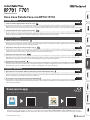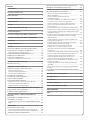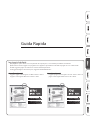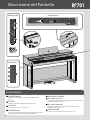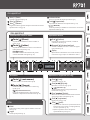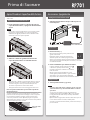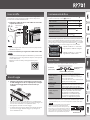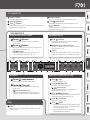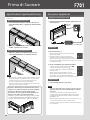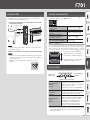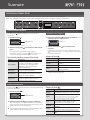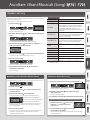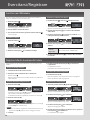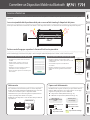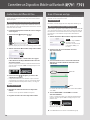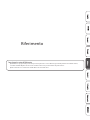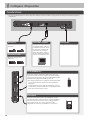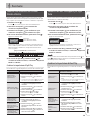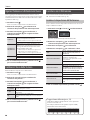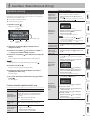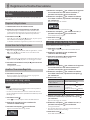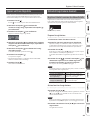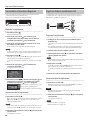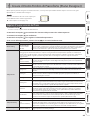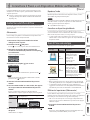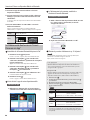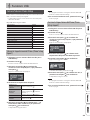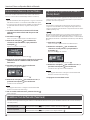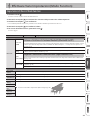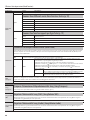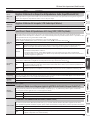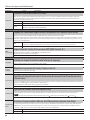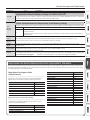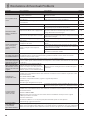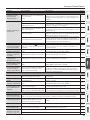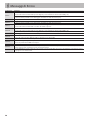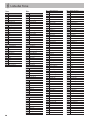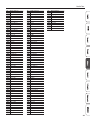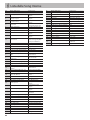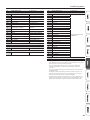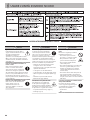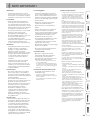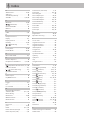Roland F701 Manuale del proprietario
- Categoria
- Strumenti musicali
- Tipo
- Manuale del proprietario
Questo manuale è adatto anche per

Manuale dell’Utente
© 2020 Roland Corporation
Prima di usare questa unità, leggete con attenzione i paragra intitolati “USARE L’UNITÀ IN MODO SICURO” e “NOTE IMPORTANTI” (foglio separato
“USARE L’UNITÀ IN MODO SICURO” e Manuale dell’Utente (p. 44)). Dopo la lettura, tenete il documento(i) a portata di mano per future consultazioni.
Ecco Cosa Potete Fare con RP701/F701
Suonare il Piano
˙
Suonare i timbri di pianoforte dei vostri sogni
Questo strumento contiene una varietà di suoni di piano che spaziano dal pianoforte a coda da concerto al piano verticale.
Contiene anche il suono di un clavicembalo, che è il progenitore del piano. Troverete certamente i suoni di pianoforte adatti ai vostri gusti.
˙
Suonare timbri di archi, organo e percussioni
Potete scegliere anche timbri di strumenti diversi dal piano. Utilizzare suoni diversi da quelli più comuni può orirvi una piacevole
variazione, o potete sovrapporre altri timbri a quelli di piano per sperimentare ricche sonorità.
Esercitarvi sui brani
˙
Potete studiare con un metronomo
Potete esercitarvi mentre ascoltate un metronomo. Scegliendo il tempo e la suddivisione ritmica appropriati per il brano che state
eseguendo, potete migliorare le vostre capacità ritmiche.
˙
Esercitarvi suonando con i brani interni (song)
Incorporati in questo piano trovate numerosi pezzi famosi in una varietà di generi, come classica, jazz e brani didattici. Potete ascoltare
questi brani interni come modelli, o regolare il tempo ed esercitarvi insieme ad essi.
˙
Esercitarvi una mano alla volta
Riproducendo una song con il suono della parte della mano destra o sinistra silenziato, potete ascoltare l’esecuzione una mano alla
volta. Questo vi permette anche di esercitarvi sulla riproduzione del brano una mano alla volta.
˙
Registrare le vostre esecuzioni
Potete riascoltare la vostra esecuzione che avete appena registrato, e usarla per migliorare la vostra esecuzione successiva. Potete
anche salvare la vostra esecuzione per farla ascoltare a vostri familiari o al vostro insegnante.
Utilizzare il Bluetooth
˙
Riprodurre musica tramite i diusori del piano (funzione Bluetooth audio)
Potete connettere uno smartphone o tablet, e ascoltare i vostri brani preferiti dai diusori del piano. Suonando su un brano, potete
divertirvi entrando a far parte della vostra musica preferita.
˙
Usare il piano con le app (funzione Bluetooth MIDI)
Potete usare una app per trovare nuove partiture musicali, e usare le funzioni didattiche per sperimentare nuove possibilità
nell’esecuzione pianistica.
pagina
12
pagina
12
pagina
14
pagina
13
pagina
13
pagina
14
pagina
16
pagina
16
Questa app vi permette di scaricare partiture musicali e di esercitarvi sui brani.
Questa app vi permette di personalizzare il timbro di piano secondo i vostri gusti.
Scaricare le app
Scaricate queste app per smartphone/tablet e usatele con il vostro piano.
Piano Every Day
Piano Designer

Sommario
Guida Rapida ............................................ 3
Descrizione del Pannello ................................ 4
Prima di Suonare ........................................ 6
Descrizione del Pannello ................................ 8
Prima di Suonare ........................................ 10
Suonare ................................................. 12
Ascoltare i Brani Musicali (Song) ........................ 13
Esercitarsi/Registrare ................................... 14
Connettere un Dispositivo Mobile via Bluetooth ....... 15
Connettere un Dispositivo Mobile via Bluetooth ....... 16
Riferimento ............................................. 17
Collegare i Dispositivi ................................... 18
Suonare ................................................. 19
Suonare Tone Dierenti con le Mani Sinistra e Destra ...... 19
Suonare Due Tone Sovrapposti per Ogni Tasto ............. 19
Cambiare le Impostazioni di Dual Play ..................... 19
Regolare l’Ambienza e la Brillantezza del Suono ........... 20
Cambiare il Tocco della Tastiera ............................ 20
Esercitarsi con il Metronomo .............................. 20
Cambiare le Impostazioni del Metronomo ................. 20
Ascoltare i Brani Musicali (Song) ........................ 21
Riprodurre una Song ...................................... 21
Registrare la Vostra Esecuzione ......................... 22
Registrare la Vostra Esecuzione alla Tastiera ............... 22
Preparare la Registrazione ................................ 22
Avviare/Arrestare la Registrazione. . . . . . . . . . . . . . . . . . . . . . . . . 22
Ascoltare l’Esecuzione Registrata. . . . . . . . . . . . . . . . . . . . . . . . . . 22
Cancellare una Song Salvata .............................. 22
Gestire i Brani che Avete Registrato ........................ 22
Copiare un Brano Registrato .............................. 23
Metodi di Registrazione Avanzati .......................... 23
Registrare la Vostra Esecuzione Una Mano alla Volta ........ 23
Sovraincidere un’Esecuzione Registrata ................... 24
Registrare Audio in una Memoria USB ..................... 24
Creare il Vostro Timbro di Pianoforte (Piano Designer)
. 25
Regolare il Suono Generale del Piano ...................... 25
Modicare il Timbro di Grand Piano ....................... 26
Connettere il Piano e un Dispositivo Mobile via
Bluetooth
............................................... 27
Ascoltare Musica dai Diusori del Piano ................... 27
Usare il Piano con una App ................................ 27
Se l’Abbinamento Non Avviene in “Usare il Piano con una
App” ................................................... 28
Funzioni Utili ............................................ 29
Caricare/Salvare i Piano Setup ............................. 29
Salvare le Impostazioni del Piano (Piano Setup Export) ..... 29
Caricare le Impostazioni del Piano (Piano Setup Import) .... 29
Inizializzare la Memoria (Format Media) ................... 30
Ripristinare le Impostazioni di Fabbrica (Factory Reset) .... 30
Disabilitare i Tasti del Pannello (Panel Lock) ................ 30
Eettuare Varie Impostazioni (Modo Function) ........ 31
Impostazioni di Base in Modo Function .................... 31
Attivare e Disattivare la Funzione Bluetooth
(Bluetooth On/O) ....................................... 31
Regolare il Volume dell’Audio Bluetooth
(Input/Bluetooth Vol.) .................................... 31
Suonare Tone Dierenti con le Mani Sinistra e Destra ....... 32
Suonare Due Tone Sovrapposti per Ogni Tasto ............. 32
Dividere la Tastiera per Suonare in Due (Twin Piano) ........ 32
Trasporre l’Intonazione di Riproduzione della Song
(Song Transpose)
........................................ 32
Regolare il Volume della Song (SMF) (Song Volume SMF) ... 32
Regolare il Volume della Song (Audio) (Song Volume Audio)
. 32
Regolare il Volume di un Dispositivo di Riproduzione Audio
(Input/Bluetooth Vol.) .................................... 33
Regolare il Volume dal Computer (USB Audio Input Volume)
. 33
Specicare il Modo di Riproduzione della Song (SMF)
(SMF Play Mode) ......................................... 33
Cambiare il Modo in cui Vengono Applicati gli Eetti dei
Pedali (Damper Pedal Part) ............................... 33
Cambiare il Funzionamento dei Pedali (Center Pedal) ....... 33
Cambiare l’Eetto del Pedale (Left Pedal) .................. 34
Impedire che Suonino Note Doppie Durante il
Collegamento a un Sequencer (Local Control) ............. 34
Impostazioni del Canale di Trasmissione MIDI (MIDI
Transmit Ch.)
............................................ 34
Cambiare la Lingua Visualizzata nello Schermo (Language) . 34
Regolare la Luminosità del Display (Display Contrast) ....... 34
Specicare il Tempo che Precede la Diminuzione di
Luminosità del Pannello Operativo (Screen Saver) .......... 34
Specicare un Volume Massimo (Volume Limit) ............ 34
Emettere il Suono Sia dalle Cue che dai Diusori Interni
(Speaker Auto Mute) ..................................... 34
Spegnimento Automatico Dopo un Tempo Prestabilito
(Auto O) ............................................... 35
Salvare Automaticamente le Impostazioni (Auto Memory
Backup) ................................................. 35
Impostazioni che Restano Memorizzate Anche Spegnendo
lo Strumento. ............................................. 35
Risoluzione di Eventuali Problemi ...................... 36
Messaggi di Errore ...................................... 38
Lista dei Tone ............................................ 40
Lista delle Song Interne ................................. 42
USARE L’UNITÀ IN MODO SICURO ....................... 44
NOTE IMPORTANTI ...................................... 45
Indice .................................................... 46

Guida Rapida
Come leggere la Guida Rapida
Qui spieghiamo quanto dovete conoscere prima di usare questo piano, e i modi di base per utilizzare lo strumento.
Questa sezione è divisa in pagine con spiegazioni che si applicano separatamente ai modelli e di pagine che sono comuni a tutti i
modelli. Leggete le pagine che si riferiscono al vostro modello di pianoforte.
Per maggiori dettagli su come usare il piano, leggete la “Guida di Riferimento”.
Se state usando l’RP701
Leggete le pagine contrassegnate con “RP701” in alto a destra e
le pagine contrassegnate “RP701 F701” in alto a destra.
Se state usando l’F701
Leggete le pagine contrassegnate con “F701” in alto a destra e le
pagine contrassegnate “RP701 F701” in alto a destra.
pagina 8 - pagina 11pagina 4 - pagina 7
pagina 12 - pagina 16pagina 12 - pagina 16

4
Descrizione del Pannello
Pannello inferiore
Area operativa 1
1
2
3
4
5
26
27
19 2018
Pannello inferiore
18
Porta USB Computer
Collegatela al vostro computer per la produzione e l’editing musicale.
(p. 18)
19
Presa DC In
Collegate qui il trasformatore di CA incluso. (p. 6)
20
Presa Pedal
Collegate qui il cavo dei pedali. (p. 18)
21
Porta USB Memory
Collegate una memoria ash USB per la registrazione audio o
per riprodurre brani dalla memoria ash USB. (p. 18)
22
Presa Phones (stereo mini)
23
Presa Cue (stereo 1/4”)
Collegate qui delle cue per suonare il piano senza produrre
suoni dai diusori interni. (p. 7)
24
Presa Input (stereo mini)
Qui potete immettere il suono dal vostro lettore audio e
ascoltarlo dal piano. (p. 18)
25
Gancio delle Cue
Potete lasciare qui le cue quando non le usate. (p. 7)
Pannello inferiore
24
25
23
22
21

5
Area operativa 1
Altro
1
Tasto [L] (Power)
Accende e spegne l’unità. (p. 6)
2
Tasto [ ] (Volume+)
3
Tasto [ ] (Volume-)
Regolano il volume generale del piano suonando la tastiera o
riproducendo le song. (p. 6)
4
Indicatore Volume
Acceso a seconda del volume specicato. (p. 6)
5
Tasto [ ] (impostazioni)
Vi permette di eettuare varie impostazioni. (p. 31)
[ ] (Bluetooth)
Tenetelo premuto per eettuare la connessione con il vostro
dispositivo mobile. (p. 16)
26
Pedali
Premendo i pedali, potete applicare eetti al suono del
piano. (p. 7)
27
Leggio
Ponete qui lo spartito. (p. 7)
8
Tasto [ ] (metronomo)
Potete studiare con un metronomo (p. 14)
9
Tasto [ ] (Tempo)
Cambia il tempo del metronomo o della song.
(p. 14) (p. 13)
[ ] (impostazioni del metronomo)
Premendo simultaneamente i due tasti, potete
eettuare le impostazioni del metronomo. (p. 20)
13
Tasto [ ] (song)
Seleziona le song. (p. 13)
14
Tasto [s] (play/stop)
Riproduce o arresta la song. (p. 13)
[ ] (inizio della song)
Tenete premuto questo tasto per selezionare
l’inizio della song. (p. 21)
15
Tasto [x/y](battuta)
Muove avanti o indietro la battuta all’interno della
song nella posizione desiderata. (p. 21)
16
Tasto [t] (registrazione)
Registra una song. (p. 14)
17
Tasto [ ] (parte)
5
Vi permette di selezionare la parte dell’esecuzione
(mano destra, mano sinistra, accompagnamento)
che viene riprodotta. (p. 13)
5 Questo vi permette anche di registrare
separatamente le parti. (p. 23)
Esercitarsi Riprodurre o registrare una song
6 7 8 9 10 11
12
13 14 15 16 17
6
Tasto [ ] (Piano)
Vi permette di selezionare e suonare timbri di
piano. (p. 12)
7
Tasto [ ](other)
Vi permette di selezionare e suonare una varietà di
timbri diversi dal piano. (p. 12)
[ ] (Dual Play)
Premendo simultaneamente due tasti, potete
suonare due timbri sovrapposti. (p. 19)
10
Tasto [ ] (indietro)
Riporta alla schermata precedente, o chiude la
schermata corrente. (p. 7)
11
Manopola [ ] (seleziona/conferma)
Cambia o conferma una voce o valore che appare
nello schermo. (p. 7)
12
Display
Questo mostra informazioni come il nome del Tone, il
nome della song, il tempo e la suddivisione ritmica.
Selezionare e suonare i timbri Operazioni di base
Area operativa 2

6
Prima di Suonare
Accensione e Spegnimento
Collegare il trasformatore di CA
1. Collegate il trasformatore alla presa DC In posta sul
fondo del piano.
Pannello
inferiore
Cavo di alimentazione
Presa di corrente
Accensione
1. Premete il tasto [L].
Dopo un breve intervallo, potete produrre suoni
agendo sulla tastiera.
Controllate sempre che il livello di volume sia
abbassato prima di accendere/spegnere l’unità.
Anche con il volume al minimo, potreste avvertire un rumore
all’accensione/spegnimento. Ma questo è normale, e non indica
un malfunzionamento.
2. Usate i tasti Volume per cambiare il volume.
Il volume aumenta quando premete il tasto [ ],
e diminuisce quando premete il tasto [ ].
L’indicatore del volume si illumina a seconda del
livello di volume.
Questo regola il volume dei diusori se state
usando gli altoparlanti dell’unità, o regola il volume
delle cue se sono collegate delle cue. Ogni
impostazione del volume viene salvata automaticamente.
Spegnimento
1. Tenete premuto il tasto [L] (power).
NOTA
Secondo le impostazioni del costruttore, il piano si spegne
automaticamente dopo 30 minuti dall’ultima esecuzione o
operazione.
Se non volete che l’unità si spenga automaticamente,
cambiate l’impostazione “Auto O” in “OFF” come descritto
in “Spegnimento Automatico Dopo un Tempo Prestabilito
(Auto O)” (p. 35).
Quando l’unità si spegne, tutti i dati non salvati vanno persi. Se
vi sono dati che volete conservare, salvateli prima.
Se l’unità si è spenta automaticamente, potete usare il tasto [L]
per riaccenderla.
Aprire/Chiudere il Coperchio della Tastiera
Dovete usare entrambe le mani per aprire o chiudere il coperchio
della tastiera.
Aprire il Coperchio della Tastiera
1. Usate entrambe le mani per sollevare il bordo del
coperchio della tastiera, e spingetelo allontanandolo
da voi.
NOTA
Non aprite il coperchio della tastiera se sono presenti oggetti
(fogli di carta, oggetti metallici, ecc.) sulla sua supercie.
Altrimenti, tali oggetti potrebbero scivolare all’interno dello
strumento e non essere più recuperabili.
Chiudere il Coperchio della Tastiera
1. Aerrate e abbassate gentilmente il bordo del
coperchio della tastiera con entrambe le mani.
NOTA
• Quando aprite o chiudete il coperchio della tastiera o agite sui
pedali state attenti a non pizzicarvi le dita tra le parti mobili
e l’unità. In luoghi in cui sono presenti bambini piccoli, è
necessaria la supervisione continua di un adulto.
• Non applicate una forza eccessiva al leggio mentre è in uso.
Usare il coperchio della tastiera per nascondere il pannello
(Posizione Classica)
Se alzate lentamente il coperchio della tastiera, si arresta in una
posizione che nasconde i pulsanti e il display. Se usate il coperchio
per nascondere il pannello operativo, potete suonare proprio
come su un pianoforte acustico. Quando spingete il coperchio
ulteriormente verso l’interno e verso l’alto, si arresta in una posizione
che rende visibile il pannello operativo.
Coperchio della
tastiera

7
Usare il Leggio
1. Allentate leggermente le viti del leggio (2–3 mm), inserite
le stae del leggio tra le viti e il corpo del piano, e stringete
le viti per ssare il leggio mentre usate una mano per
sostenerlo.
Quando montate il leggio, controllate che sia completamente
inserito verso il retro, e usate la mano per sostenere il leggio così
che non cada. State attenti a non pizzicarvi la mano.
* Non applicate una forza eccessiva al leggio.
* Se dovete rimuovere il leggio, allentate le viti usando una mano
per sostenere il leggio. Smontate il leggio e poi stringete di
nuovo saldamente le viti.
Usare i Pedali
Premendo i pedali, potete applicare eetti al suono del piano.
Pedale del
piano (Soft)
Pedale tonale (Sostenuto)
Pedale del forte
(Damper)
Pedale del forte
(Damper)
(destro)
Usate questo pedale per mantenere in
risonanza il suono. Mentre il pedale è
abbassato, il suono delle note si prolunga
anche se rilasciate i tasti.
La risonanza del suono viene inuenzata dal
grado di pressione del pedale.
Pedale tonale
(Sostenuto)
(centrale)
Questo pedale mantiene in risonanza
solamente le note dei tasti che erano già
premuti quando abbassate il pedale.
Pedale del piano
(Soft)
(sinistro)
Questo pedale viene usato per smorzare
il suono. Suonando col pedale del piano
abbassato si produce un suono meno
forte di quanto verrebbe prodotto
normalmente. Lo smorzamento può
essere variato leggermente tramite
l’intensità con cui premete il pedale.
* Quando aprite o chiudete il coperchio della tastiera o agite sui pedali state
attenti a non pizzicarvi le dita tra le parti mobili e l’unità. In luoghi in cui sono
presenti bambini piccoli, è necessaria la supervisione continua di un adulto.
NOTA
Sotto ai pedali vi è un distanziatore usato per dare stabilità
ai pedali. Con l’uso del piano, il distanziatore potrebbe
sollevarsi, consentendo ai pedali di oscillare quando li pre-
mete. In questo caso, ruotate il distanziatore per abbassarlo
così che sia saldamente in contatto col pavimento. In parti-
colare, se il piano si trova su un tappeto, dovreste abbassare
il distanziatore così che prema saldamente sul pavimento.
Usare le Cue
Usate le cue se volete suonare senza che il suono venga diuso
esternamente. Il piano ha due prese cue, così che due persone
possano usare le cue simultaneamente.
1. Collegate le cue alle prese delle cue che si trovano
sul pannello inferiore.
Spina phone
stereo da
1/4”
Spina stereo-
mini
NOTA
Quando collegate delle cue, il suono non viene più riprodotto
dai diusori del piano.
2. Usate i tasti Volume per regolare il volume delle cue.
MEMO
• Viene usato un eetto Headphones 3D Ambience, producendo la
sensazione che il suono venga emanato dal piano anche quando
usate le cue (p. 20).
• Quando non usate le cue, potete appenderle al gancio
dedicato.
Funzionamento di Base
Per agire sulle funzioni del piano, potete usare la manopola [ ]
(seleziona/conferma) e il tasto [ ] (indietro).
Cambiare una voce o un valore
nello schermo
Ruotate la manopola [ ]
Conferma Premete la manopola [
]
Muovere i simboli “-” “+” nello
schermo
Premete la manopola [
]
Tornare alla schermata
precedente / Uscire dalla
schermata corrente
Premete il tasto [
]
Tornare al valore di default
Tenete premuta la
manopola [
]
Muovere i simboli “-” “+”
In certe schermate, la riga superiore e inferiore dello schermo vi permettono di cam-
biare voci o valori dierenti. (Esempio: La riga superiore cambia la categoria, la riga
inferiore cambia il Tone.) In queste schermate, la posizione dei simboli “-” “+” si alterna
tra le righe superiore e inferiore ad ogni pressione della manopola [ ], e ruotando la
manopola [ ] si cambia la voce o il valore nella riga in cui si trovano i simboli.
Quando i simboli “-” “+” sono nella
riga inferiore, cambia il Tone
Quando i simboli “-” “+” sono nella
riga superiore, cambia la categoria
Distanziatore

8
Descrizione del Pannello
Pannello inferiore
19 2018
Pannello inferiore
24
25
23
22
21
Pannello inferiore
18
Porta USB Computer
Collegatela al vostro computer per la produzione e l’editing musicale.
(p. 18)
19
Presa DC In
Collegate qui il trasformatore di CA incluso. (p. 10)
20
Presa Pedal
Collegate qui il cavo dei pedali. (p. 18)
21
Porta USB Memory
Collegate una memoria ash USB per la registrazione audio o
per riprodurre brani dalla memoria ash USB. (p. 18)
22
Presa Phones (stereo mini)
23
Presa Cue (stereo 1/4”)
Collegate qui delle cue per suonare il piano senza produrre
suoni dai diusori interni. (p. 11)
24
Presa Input (stereo mini)
Qui potete immettere il suono dal vostro lettore audio e
ascoltarlo dal piano. (p. 18)
25
Gancio delle Cue
Potete lasciare qui le cue quando non le usate.
(p. 11)
Area operativa 1
1
2
3
4
5
26

9
Area operativa 1
Altro
1
Tasto [L] (Power)
Accende e spegne l’unità. (p. 10)
2
Tasto [ ] (Volume+)
3
Tasto [ ] (Volume-)
Regolano il volume generale del piano suonando la tastiera o
riproducendo le song. (p. 10)
4
Indicatore Volume
Acceso a seconda del volume specicato. (p. 10)
5
Tasto [ ] (impostazioni)
Vi permette di eettuare varie impostazioni. (p. 31)
[ ] (Bluetooth)
Tenetelo premuto per eettuare la connessione con il vostro
dispositivo mobile. (p. 16)
26
Pedali
Premendo i pedali, potete applicare eetti al suono del
piano. (p. 11)
8
Tasto [ ] (metronomo)
Potete studiare con un metronomo
(p. 14)
9
Tasto [ ] (Tempo)
Cambia il tempo del metronomo o della song.
(p. 14) (p. 13)
[ ] (impostazioni del metronomo)
Premendo simultaneamente i due tasti, potete
eettuare le impostazioni del metronomo. (p. 20)
13
Tasto [ ] (song]
Seleziona le song. (p. 13)
14
Tasto [s] (play/stop)
Riproduce o arresta la song. (p. 13)
[ ] (inizio della song)
Tenete premuto questo tasto per selezionare
l’inizio della song. (p. 21)
15
Tasto [x/y](battuta)
Muove avanti o indietro la battuta all’interno della
song nella posizione desiderata. (p. 21)
16
Tasto [t] (registrazione)
Registra una song. (p. 14)
17
Tasto [ ] (parte)
5
Vi permette di selezionare la parte dell’esecuzione
(mano destra, mano sinistra, accompagnamento)
che viene riprodotta. (p. 13)
5 Questo vi permette anche di registrare
separatamente le parti. (p. 23)
Esercitarsi Riprodurre o registrare una song
6 7 8 9 10 11
12
13 14 15 16 17
6
Tasto [ ] (Piano)
Vi permette di selezionare e suonare timbri di
piano. (p. 12)
7
Tasto [ ](other)
Vi permette di selezionare e suonare una varietà di
timbri diversi dal piano. (p. 12)
[ ] (Dual Play)
Premendo simultaneamente due tasti, potete
suonare due timbri sovrapposti. (p. 19)
10
Tasto [ ] (indietro)
Riporta alla schermata precedente, o chiude la
schermata corrente. (p. 11)
11
Manopola [ ] (seleziona/conferma)
Cambia o conferma una voce o valore che appare
nello schermo. (p. 11)
12
Display
Questo mostra informazioni come il nome del Tone, il
nome della song, il tempo e la suddivisione ritmica.
Selezionare e suonare i timbri Operazioni di base
Area operativa 2

10
Accensione e Spegnimento
Collegare il trasformatore di CA
1. Collegate il trasformatore alla presa DC In posta sul
fondo del piano.
Pannello
inferiore
Cavo di alimentazione
Presa di corrente
Accensione
1. Premete il tasto [L].
Dopo un breve intervallo, potete produrre suoni
agendo sulla tastiera.
* Controllate sempre che il livello di volume sia
abbassato prima di accendere/spegnere l’unità.
Anche con il volume al minimo, potreste avvertire un rumore
all’accensione/spegnimento. Ma questo è normale, e non indica
un malfunzionamento.
2. Usate i tasti Volume per cambiare il volume.
Il volume aumenta quando premete il tasto [ ],
e diminuisce quando premete il tasto [ ].
L’indicatore del volume si illumina a seconda del
livello di volume.
Questo regola il volume dei diusori se state
usando gli altoparlanti dell’unità, o regola il volume
delle cue se sono collegate delle cue. Ogni
impostazione del volume viene salvata automaticamente.
Spegnimento
1. Tenete premuto il tasto [L] (power).
NOTA
Secondo le impostazioni del costruttore, il piano si spegne
automaticamente dopo 30 minuti dall’ultima esecuzione o
operazione.
Se non volete che l’unità si spenga automaticamente,
cambiate l’impostazione “Auto O” in “OFF” come descritto
in “Spegnimento Automatico Dopo un Tempo Prestabilito
(Auto O)” (p. 35).
• Quando l’unità si spegne, tutti i dati non salvati vanno persi. Se
vi sono dati che volete conservare, salvateli prima.
• Se l’unità si è spenta automaticamente, potete usare il tasto [L]
per riaccenderla.
Prima di Suonare
Aprire/Chiudere il Coperchio della Tastiera
Dovete usare entrambe le mani per aprire o chiudere il coperchio
della tastiera.
Aprire il Coperchio della Tastiera
1. Usate entrambe le mani per sollevare il bordo del
coperchio della tastiera, e spingetelo allontanandolo
da voi.
2. Spingete il coperchio della tastiera allontanandolo da
voi no a quando non si arresta.
Chiudere il Coperchio della Tastiera
1. Aerrate e abbassate gentilmente il bordo del
coperchio della tastiera con entrambe le mani.
NOTA
• Quando aprite o chiudete il coperchio della tastiera o agite sui
pedali state attenti a non pizzicarvi le dita tra le parti mobili
e l’unità. In luoghi in cui sono presenti bambini piccoli, è
necessaria la supervisione continua di un adulto.
• Se dovete spostare il piano, controllate che il coperchio della
tastiera sia chiuso per evitare incidenti.
Aprendo o chiudendo il coperchio della tastiera, fate at-
tenzione a non pizzicarvi le dita tra le sezioni ripiegabili.
È pericoloso chiudere il coperchio della tastiera
premendolo da sopra, poiché rischiate di pizzicarvi le
dita tra le sezioni del coperchio della tastiera.
Chiudere il coperchio della tastiera spingendolo potrebbe
causare la caduta dell’unità. Dovete aerrare il bordo del
coperchio della tastiera quando lo aprite o lo chiudete.

11
Usare i Pedali
Premendo i pedali, potete applicare eetti al suono del piano.
Pedale del
piano (Soft)
Pedale tonale (Sostenuto)
Pedale del forte
(Damper)
Pedale del forte
(Damper)
(destro)
Usate questo pedale per mantenere in
risonanza il suono. Mentre il pedale è
abbassato, il suono delle note si prolunga
anche se rilasciate i tasti.
La risonanza del suono viene inuenzata
dal grado di pressione del pedale.
Pedale tonale
(Sostenuto)
(centrale)
Questo pedale mantiene in risonanza
solamente le note dei tasti che erano già
premuti quando abbassate il pedale.
Pedale del piano
(Soft)
(sinistro)
Questo pedale viene usato per smorzare
il suono. Suonando col pedale del piano
abbassato si produce un suono meno
forte di quanto verrebbe prodotto
normalmente. Lo smorzamento può
essere variato leggermente tramite
l’intensità con cui premete il pedale.
* Quando aprite o chiudete il coperchio della tastiera o agite sui pedali
state attenti a non pizzicarvi le dita tra le parti mobili e l’unità. In luoghi
in cui sono presenti bambini piccoli, è necessaria la supervisione
continua di un adulto.
Usare le Cue
Usate le cue se volete suonare senza che il suono venga diuso
esternamente. Il piano ha due prese cue, così che due persone
possano usare le cue simultaneamente.
1. Collegate le cue alle prese delle cue che si trovano
sul pannello inferiore.
Spina phone
stereo da
1/4”
Spina stereo-
mini
NOTA
Quando collegate delle cue, il suono non viene più riprodotto
dai diusori del piano.
2. Usate i tasti Volume per regolare il volume delle cue.
MEMO
• Viene usato un eetto Headphones 3D Ambience, producendo la
sensazione che il suono venga emanato dal piano anche quando
usate le cue (p. 20).
• Quando non usate le cue, potete appenderle al gancio
dedicato.
Funzionamento di Base
Per agire sulle funzioni del piano, potete usare la manopola [ ]
(seleziona/conferma) e il tasto [ ] (indietro).
Cambiare una voce o un valore
nello schermo
Ruotate la manopola [ ]
Conferma Premete la manopola [
]
Muovere i simboli “-” “+” nello
schermo
Premete la manopola [
]
Tornare alla schermata
precedente / Uscire dalla
schermata corrente
Premete il tasto [
]
Tornare al valore di default
Tenete premuta la
manopola [
]
Muovere i simboli “-” “+”
In certe schermate, la riga superiore e inferiore dello schermo vi permettono di cam-
biare voci o valori dierenti. (Esempio: La riga superiore cambia la categoria, la riga
inferiore cambia il Tone.) In queste schermate, la posizione dei simboli “-” “+” si alterna
tra le righe superiore e inferiore ad ogni pressione della manopola [ ], e ruotando la
manopola [ ] si cambia la voce o il valore nella riga in cui si trovano i simboli.
Quando i simboli “-” “+” sono nella
riga inferiore, cambia il Tone
Quando i simboli “-” “+” sono nella
riga superiore, cambia la categoria

12
Suonare
Selezionare un Suono (Tone)
Selezionare altri Tone
Premete il tasto [ ] (Piano) per selezionare vari tipi di timbri di
pianoforte.
1. Premete il tasto [ ].
Nome del Tone
È selezionato un Tone di piano.
2. Ruotate la manopola [ ] per selezionare altri suoni di
piano.
I Tone di piano sono organizzati in quattro categorie.
Continuando a ruotare la manopola [
], potete selezionare in
successione i suoni di piano della categoria successiva.
Tipici timbri di pianoforte (categoria di Tone Grand)
Display Spiegazione
Concert Piano
Il suono di uno splendido pianoforte
a coda da concerto. Questo è il timbro
di pianoforte che vi consigliamo più
caldamente, e può essere usato per
qualsiasi stile musicale.
Ballad Piano
Un timbro di pianoforte a coda caldo,
consigliato per brani più intimi.
Mellow Piano
Un suono di pianoforte a coda ancora più
caldo di Ballad Piano. Ideale per brani con
un’atmosfera calma e rilassata.
Bright Piano
Un suono di pianoforte a coda brillante,
consigliato quando volete che il piano
risalti in un gruppo strumentale.
Selezionare una categoria
1. Premete la manopola [ ] per muovere i simboli “-” “+”
nella riga superiore dello schermo.
Simboli “-” “+”
2. Ruotate la manopola [ ] per selezionare una
categoria.
Per selezionare un Tone, premete ancora una volta la manopola
[ ] per muovere i simboli “-” “+” sulla riga inferiore dello schermo,
e poi selezionate un Tone.
Categorie del tasto [ ]
Display Spiegazione
Grand
Timbri di pianoforte a coda
Upright
Suoni di piano verticale o di pianoforte
ragtime
Classical
Suoni di fortepiano e clavicembalo
E.Piano
Suoni di piano elettrico spesso usati
nel pop e nel rock
& Per i dettagli sui timbri di piano di categorie diverse da Grand,
vedi la “Lista dei Tone” (p. 40).
Premete il tasto [ ](other) per selezionare una varietà di timbri diversi
da quelli del pianoforte.
1. Premete il tasto [ ].
Nome del Tone
Il Tone è selezionato.
2. Ruotate la manopola [ ] per selezionare altri Tone.
Come i Tone di piano, i Tone del gruppo Other sono organizzati in
diverse categorie. Il metodo di selezione di una categoria è uguale
a quello della selezione dei timbri di piano.
& Per i dettagli sui suoni che possono essere selezionati tramite
il tasto [other], vedi la “Lista dei Tone” (p. 40).
Categorie del tasto [ ]
Display Spiegazione
Strings
Timbri di strumenti usati in orchestra,
principalmente strumenti a corda come i violini.
Organ
Timbri come quelli di organo a canne
* Se avete selezionato un suono a cui viene applicato un eetto
di modulazione (di altoparlante rotante), potete cambiare la
velocità della modulazione premendo il tasto [
].
Voice
Suoni di voce umana o canto scat. La
voce cambia in quattro livelli a seconda
dell’intensità con cui eseguite la nota.
Do Re Mi
Le note che eseguite suonano come “do-re-mi”
(solfeggio).
Drums
Vi permette di selezionare suoni di strumenti a
percussione come la batteria e le percussioni.
GM2
Permette di selezionare i timbri del protocollo
GM2.
Questo strumento vi permette di utilizzare timbri di pianoforte, e una varietà di timbri diversi da quelli del piano.
I Tone sono organizzati in due gruppi, “piano” e “other”; premete un tasto Tone per selezionare il gruppo corrispondente.
Selezionare Tone di piano

13
Ascoltare i Brani Musicali (Song)
Riprodurre una Song
Ecco come potete ascoltare i brani musicali interni. Potete ascoltare i
pezzi interni come modelli per le vostre esecuzioni, o esercitare una mano
alla volta suonandoci sopra.
I brani interni sono organizzati in diverse categorie.
1. Premete il tasto [ ].
Appare la schermata Song.
2. Ruotate la manopola [ ] per selezionare la categoria del
brano.
Come esempio, selezioniamo la categoria “Listening”.
3. Premete la manopola [ ] per muovere i simboli “-” “+”
nella parte inferiore dello schermo.
Simboli “-” “+”
4. Ruotate la manopola [ ] per selezionare il titolo del brano.
In questo esempio, selezioniamo “Valse, op.34-1.”
5. Premete il tasto [s].
Il tasto si accende, e il brano viene riprodotto.
6. Premete di nuovo il tasto [s] per arrestare la
riproduzione della song.
Il tasto si spegne.
Lista delle categorie
Categoria Spiegazione
Listening Pezzi pianistici dedicati all’ascolto
Ensemble
Brani famosi, principalmente pezzi classici.
Questi includono concerti per piano, duetti e
arrangiamenti jazz. Poiché questa collezione
contiene brani dicili da eseguire, sono
raccomandati per pianisti di livello intermedio
o superiore.
Entertainment
Arrangiamenti di brani noti da tutto il mondo,
inclusi pezzi pop, jazz, e canzoni per bambini,
adatti a un ampio pubblico dal musicista
principiante all’esperto.
Do Re Mi Lesson
Potete usare queste lezioni per apprendere le
basi della musica, cantando solfeggi insieme
ai brani, o esercitandovi nella lettura dello
spartito.
Scales
Scale in tutte le tonalità (scale maggiori e
minori)
Hanon The Virtuoso Pianist No.1–20
Beyer Vorschule im Klavierspiel Op.101 No.1–106
Burgmüller 25 Études faciles et progressives Op.100
Czerny100 100 Übungsstücke Op.139
USB Memory Song salvate su un memoria ash USB
Internal Memory Song salvate nella memoria interna
& Per i dettagli sui brani interni, consultate la “Lista delle Song
Interne” (p. 42).
Riprodurre parti individuali dell’esecuzione Cambiare il tempo della song
I brani interni consistono di tre parti (mano destra, mano sinistra,
accompagnamento) e potete riprodurre solo la parte(i) che volete ascoltare.
1. Premete il tasto [ ].
2. Ruotate la manopola [
] per selezionare la parte che
volete silenziare.
3. Premete la manopola [
] per confermare.
In questo esempio, suona solo la parte della mano sinistra.
Si sente il suono (riproduzione)
Il suono non si sente (silenziamento)
Non ci sono dati da riprodurre
* Certi brani non contengono una parte della mano sinistra o di
accompagnamento. In questo caso, non potete selezionare la
parte corrispondente.
4. Premete il tasto [s].
Suonano solo le parti che volete sentire. Potete anche esercitarvi
suonando la parte che avete silenziato mentre ascoltate la
riproduzione dell’altra parte.
Potete esercitarvi con il tempo con cui è più facile per voi suonare.
1. Dopo aver selezionato un brano, premete il tasto [ ].
Il display mostra il tempo della song.
2. Ruotate la manopola [ ] per cambiare il tempo
numericamente.
Il tempo della song cambia.
3. Esercitatevi suonando sulla riproduzione dei brani interni.
Cambiare il tempo con un’indicazione del tempo
1. Premete la manopola [ ] per muovere
i simboli “-” “+” nella parte inferiore
dello schermo.
2. Ruotate la manopola [ ] per selezionare
un’indicazione del tempo.
Il tempo del brano cambia a seconda dell’indicazione del tempo
che avete selezionato.

14
Esercitarsi/Registrare
Esercitarsi con il Metronomo
Registrare la Vostra Esecuzione alla Tastiera
Ecco come suonare insieme al metronomo. Potete anche cambiare il
tempo e la suddivisione ritmica del metronomo.
1. Premete il tasto [ ].
Il tasto lampeggia, e il metronomo suona.
2. Potete studiare con il metronomo.
3. Per arrestare il metronomo, premete di nuovo il tasto [
].
Il tasto si spegne.
Cambiare il tempo
1. Premete il tasto [ ].
Il display mostra il tempo corrente.
2. Ruotate la manopola [ ] per cambiare il tempo.
Cambiare la suddivisione ritmica
1. Premete il tasto [ ] e il tasto [ ] simultaneamente.
Appare la schermata delle impostazioni del metronomo.
2. Ruotate la manopola [ ] per accedere alla schermata
della “Beat”.
3. Premete la manopola [
] per muovere i simboli “-” “+”
nella parte inferiore dello schermo.
4. Ruotate la manopola [ ] per selezionare la “suddivisione
ritmica”.
Suddivisioni
ritmiche
disponibili
2/2, 3/2, 2/4, 3/4, 4/4, 5/4, 6/4, 7/4, 3/8, 6/8,
8/8, 9/8, 12/8 (valore di default: 4/4)
5. Premete più volte il tasto [ ] per tornare alla schermata
precedente.
Potete registrare ciò che suonate sulla tastiera, e poi riprodurlo per una
verica.
Preparare la Registrazione
1. Selezionate il Tone che volete suonare.
2. Potete far suonare il metronomo se desiderate.
Premete il tasto [ ].
Mentre ascoltate il metronomo, specicate il tempo e la suddivisione
ritmica del brano.
Avviare/ Arrestare la Registrazione
3. Premete il tasto [7].
Il tasto [t] si accende, il tasto [s] lampeggia, e il piano si pone
nella condizione di standby di registrazione.
Se decidete di annullare la registrazione, premete ancora il tasto [t].
4. Premete il tasto [s].
Dopo un conteggio di una battuta, inizia la registrazione, e il tasto [t]
e il tasto [s] sono entrambi accesi.
MEMO
Potete anche iniziare la registrazione suonando la tastiera invece di
premere il tasto [s]. In questo caso il conteggio non suona.
5. Suonate.
6. Premete nuovamente il tasto [s] per arrestare la
registrazione.
La registrazione si arresta.
L’esecuzione viene salvata automaticamente.
Ascoltare l’Esecuzione Registrata
7. Premete il tasto [s].
Dopo aver registrato, viene selezionata la nuova song registrata.
Inizia la riproduzione della song registrata.
Cancellare una Song Salvata
1. Tenendo premuto il tasto [7], premete il tasto [ ].
Appare la schermata “Delete Song - Media”.
2. Premete la manopola [ ] per confermare.
Appare la schermata “Delete Song - Song”.
3. Premete la manopola [ ] per confermare.
Appare un messaggio di conferma.
4. Ruotate la manopola [ ] per selezionare “Yes”, e premete
la manopola [ ] per confermare.
La cancellazione viene eseguita.

15
Connettere un Dispositivo Mobile via Bluetooth
Ecco Cosa Potete Fare
Abbinamento
Per connettere in modo wireless il piano col vostro dispositivo
mobile, dovete prima eettuate l’”abbinamento” per creare una
connessione esclusiva tra piano e dispositivo mobile.
L’abbinamento è la procedura di registrazione (autenticazione
reciproca) del dispositivo mobile con il piano.
Abbinate il vostro dispositivo come descritto nella procedura di
ogni funzione.
Abbinamento
Il processo di abbinamento
Un abbinamento separato è richiesto per “riprodurre la musica
tramite i diusori del piano” e per “usare il piano con una app”.
Sappiate che questi processi sono dierenti.
& “Impostazioni iniziali (abbinamento)” (p. 16)
& “Eettuare le impostazioni (abbinamento)” (p. 16)
Riprodurre la
musica dai diusori del
piano
Usare il piano
con una app
Impostazioni sul
piano
Impostazioni sul
dispositivo mobile
Impostazioni sulla App
App
Impostazioni sul
dispositivo mobile
La funzionalità Bluetooth crea una connessione wireless tra uno smartphone o un tablet e il piano, permettendovi di eettuare le seguenti
operazioni.
La musica riprodotta dal dispositivo mobile può essere ascoltata tramite gli altoparlanti del piano.
Potete riprodurre dati musicali salvati sul vostro iPhone o altro dispositivo mobile, e ascoltarli in modo wireless dagli altoparlanti del piano.
Diusori
Potete usare delle app per espandere le funzionalità del vostro pianoforte.
Potete installare app (come “Piano Every Day” o “Piano Designer” di Roland) sul dispositivo mobile, e usarle insieme al piano.
Cosa potete fare usando Piano Every Day
• Visualizzare le partiture dei brani interni e
studiarli
• Andare online, e trovare e scaricare le
partiture musicali dei brani che volete
eseguire
• Registrare la vostra esecuzione al piano e
riprodurla sul vostro smartphone
• Testare le vostre capacità con le lezioni per i
brani interni
Cosa potete fare usando Piano Designer
• Regolare facilmente le impostazioni della
condizione del piano, come il coperchio, le corde
e i martelletti
• Suonare timbri di piano creati da famosi
accordatori
• Regolare l’intonazione, il volume e il carattere
di ogni nota mentre guardate un’indicazione
graca

16
Ascoltare Musica dai Diusori del Piano
Ecco come eettuare le impostazioni per riprodurre in modo
wireless dati musicali salvati sul vostro dispositivo mobile tramite i
diusori del piano.
Eettuare le Impostazioni Iniziali (Abbinamento)
Come esempio, spieghiamo le impostazioni utilizzando un iPad. Se
state utilizzando un dispositivo Android, fate riferimento al manuale
dell’utente della vostra unità.
1. Posizionate il dispositivo mobile che volete collegare
vicino al piano.
2. Premete il tasto [
] del piano ( ).
pressione prolungata
Quando il display del piano indica “Now Pairing,” sollevate il dito.
3. Attivate la funzione Bluetooth del dispositivo mobile.
4. Toccate “RP701 Audio” o “F701 Audio” che appare
nella schermata dei dispositivi Bluetooth sul vostro
dispositivo mobile.
Il piano e il dispositivo mobile sono abbinati. Ad abbinamento
avvenuto, appare la parola “AUDIO” nel display del piano come
illustrato sotto.
5. Premete il tasto [ ] ( ) del piano per tornare alla
schermata precedente.
* Il dispositivo mobile che è stato abbinato al piano non deve
essere abbinato nuovamente la volta successiva. Basta attivare
la funzione Bluetooth del dispositivo mobile, e si ricollega al
piano.
Riprodurre l’Audio
1. Riproducete dati musicali sul vostro dispositivo
mobile.
Sentirete il suono riprodotto dai diusori del piano.
2. Regolate il volume sul vostro dispositivo mobile.
Usare il Piano con una App
Ecco come eettuare le impostazioni per usare il piano con una app
installata sul vostro dispositivo mobile.
Scaricare la app
Per iniziare, scaricate la app sul vostro dispositivo mobile. (p. 1)
Eettuare le Impostazioni (Abbinamento)
Come esempio, spieghiamo la procedura per usare un dispositivo iOS
con la app “Piano Every Day”. Se state usando un dispositivo Android,
fate riferimento al manuale dell’utente del vostro dispositivo mobile
per i dettagli su come eettuare le impostazioni della funzione
Bluetooth.
1. Attivate la funzione Bluetooth del dispositivo mobile.
NOTA
Anche se il campo “DEVICES”
mostra il nome del
dispositivo che state usando
(come “RP701 MIDI”), non
toccatelo.
2. Avviate la app che avete installato sul vostro
dispositivo mobile.
3. Toccate il menù in basso a destra nella schermata
dell’app, e poi nella schermata del menù toccate
“Bluetooth”.
Menu
Bluetooth
Lo schermo del vostro dispositivo mobile mostra “RP701 MIDI” o
“F701 MIDI”.
4. Toccate “RP701 MIDI” o “F701 MIDI” a seconda
dell’unità utilizzata.
Il piano e il dispositivo mobile sono abbinati. Ad abbinamento
avvenuto, appare la parola “MIDI” nel display del piano come
illustrato sotto.
Ora potete usare l’app.
& Se l’abbinamento non avviene correttamente (p. 28)
Connettere un Dispositivo Mobile via Bluetooth

Riferimento
Come leggere la sezione di Riferimento
Questa sezione spiega metodi più avanzati per usare il pianoforte e come arontare gli eventuali problemi. Per l’utilizzo di base,
consultate la “Guida Rapida”. Liste dei suoni e dei brani interni sono presenti alla ne di questa sezione.
Questi contenuti sono comuni sia al modello RP701 che al modello F701.

18
Pannello Inferiore
* Per evitare malfunzionamenti e danni ai dispositivi, abbassate sempre il volume e spegnete tutte le unità prima di eettuare qualsiasi
collegamento.
° Collegare i Dispositivi
Porta USB Computer
Collegate qui un computer. Usate un
cavo USB (disponibile in commercio)
per eettuare la connessione. Questo
consente al piano di scambiare dati
dell’esecuzione con un sequencer
software (disponibile in commercio)
sul vostro computer, permettendovi
di produrre e di modicare la musica.
Presa DC In
Collegate qui il trasformatore di
CA incluso.
Prese delle Cue
Qui potete collegare delle
cue stereo.
Presa Pedal
Collegate qui il cavo dei pedali.
Porta USB Memory
Qui potete collegare un ash drive USB. Potete usarlo per
registrare la vostra esecuzione al piano sotto forma di audio, o
usare il piano per riprodurre dati musicali (le WAVE, le MIDI,
le MP3) da una memoria ash USB. (p. 24, p. 21)
* Non spegnete mai l’unità o scollegate la memoria ash USB
o il cavo di alimentazione mentre la memoria ash USB
lampeggia.
* Facendo attenzione che la memoria ash USB sia orientata
correttamente, inseritela saldamente e completamente nella
porta. Non usate una forza eccessiva.
Presa Input
Collegate qui un lettore audio o uno smartphone. Il suono
riprodotto dal lettore audio può essere ascoltato dai diusori
del piano. Potete anche suonare il piano sulla riproduzione
della song. Usate un cavo con una spina stereo mini
(disponibile in commercio) per eettuare la connessione.
pagina
6
pagina
7
pagina
10
pagina
11

19
° Suonare
Suonare Tone Dierenti con le Mani
Sinistra e Destra
Potete suonare usando Tone dierenti nelle regioni sinistra e destra
della tastiera, divisa ad una nota specica. Ciò prende il nome di “Split
Play”, e il punto in cui viene divisa la tastiera è chiamato lo “Split Point”.
1. Premete il tasto [ ].
Il tasto [ ] si accende, e il piano attiva la modalità Function.
2. Ruotate la manopola [ ] per accedere alla
schermata “Keyboard Mode”.
3. Premete la manopola [ ] per confermare e poi
ruotate la manopola [ ] per selezionare “Split”.
4. Per uscire dal modo Function, premete il tasto [ ].
Appare la schermata Split.
Tone della mano destra
Tone della mano sinistra
Parametro
All’accensione, “
Concert Piano”
è selezionato come timbro della mano
destra, e “A.Bass+Cymbl” è selezionato come timbro della mano sinistra.
Quando si attiva la suddivisione, le impostazioni della tastiera
sono le seguenti.
Tone della mano sinistra
Tone della mano destra
Split point (Default all’accensione): F#3
5. Per uscire da Split Play, premete il tasto [ ] per
accedere al modo Function, e cambiate il “Keyboard
Mode” in “Whole”.
Cambiare le impostazioni di Split Play
Per modicare le seguenti impostazioni, accedete alla schermata Split.
Operazione sull’Unità
Cambiare il Tone
della mano sinistra
(Split–Left Tone)
1. Premete il tasto [ ] o il tasto [ ].
Viene selezionato il gruppo di Tone.
2. Ruotate la manopola [ ] per selezionare
un tone.
* Se selezionate un suono dal tasto [ ] come Tone della
mano sinistra, suona in modo diverso dal normale.
Cambiare il Tone della
mano destra (Split–Right
Tone)
1. Premete la manopola [ ] così che “-”
“+” appaiano nella riga superiore della
schermata.
2. Ruotate la manopola [
] per accedere alla
schermata “Right Tone”.
3. Premete la manopola [
] per confermare.
4. Premete il tasto [
] o il tasto [ ].
Viene selezionato il gruppo di Tone.
5. Ruotate la manopola [ ] per selezionare
un tone.
Cambiare il punto di
suddivisione della
tastiera (Split–Point)
1. Premete la manopola [ ] così che “-”
“+” appaiano nella riga superiore della
schermata.
2. Ruotate la manopola [
] per accedere
alla schermata del parametro che volete
impostare.
3. Premete la manopola [
] per confermare.
4. Ruotate la manopola [
] per selezionare il
valore che volete cambiare.
Cambiare il bilanciamento
di volume tra il Tone
della mano sinistra e
quello della mano destra
(Split–Balance)
Cambiare l’ottava del
Tone della mano sinistra
e della mano destra
(Split–Left/Right Shift)
Suonare Due Tone Sovrapposti per Ogni
Tasto
Potete suonare due Tone simultaneamente da ogni singolo tasto.
Questa funzione è chiamata “Dual Play”.
1. Premete il tasto [ ].
Il tasto [ ] si accende, e il piano attiva la modalità Function.
2. Ruotate la manopola [ ] per accedere alla
schermata “Keyboard Mode”.
3. Premete la manopola [ ] per confermare e poi
ruotate la manopola [ ] per selezionare “Dual”.
4. Per uscire dal modo Function, premete il tasto [ ].
Appare la schermata Dual.
Tone 1
Tone 2
Parametro
All’accensione, “Concert Piano” è selezionato come Tone 1 e
“SymphonicStr1” è selezionato come Tone 2.
5. Per uscire da Dual Play, premete il tasto [ ] per
accedere al modo Function, e cambiate il “Keyboard
Mode” in “Whole”.
MEMO
Potete accedere alla schermata Dual anche premendo il tasto [
] e il
tasto [ ] simultaneamente. Premete i tasti simultaneamente ancora
una volta per uscire da Dual Play.
Cambiare le Impostazioni di Dual Play
Per modicare le seguenti impostazioni, accedete alla schermata
Dual.
Operazione sull’Unità
Cambiare il Tone 2
(Dual–Tone 2)
1. Premete il tasto [ ] o il tasto [ ].
Viene selezionato il gruppo di Tone.
2. Ruotate la manopola [ ] per selezionare un
tone.
* Se selezionate un suono dal tasto [ ] come Tone 2,
suona in modo diverso dal normale.
Cambiare il Tone 1
(Dual–Tone 1)
1. Premete la manopola [ ] così che “-”
“+” appaiano nella riga superiore della
schermata.
2. Ruotate la manopola [
] per accedere alla
schermata “Tone 1”.
3. Premete la manopola [
] per confermare.
4. Premete il tasto [
] o il tasto [ ].
Viene selezionato il gruppo di Tone.
5. Ruotate la manopola [ ] per selezionare un
tone.
Cambiare il
bilanciamento di
volume dei due Tone
(Dual–Balance)
1. Premete la manopola [ ] così che “-”
“+” appaiano nella riga superiore della
schermata.
2. Ruotate la manopola [
] per accedere
alla schermata del parametro che volete
impostare.
3. Premete la manopola [
] per confermare.
4. Ruotate la manopola [
] per selezionare il
valore che volete cambiare.
Cambiare l’ottava dei
due Tone
(Dual–Tone 1/Tone
2 Shift)

20
Suonare
Regolare l’Ambienza e la Brillantezza del Suono
Potete aggiungere un’ambienza riverberante al suono come se
l’esecuzione avvenisse in una sala da concerto. Potete anche regolare
la brillantezza del suono della vostra esecuzione alla tastiera o della
riproduzione della song.
1. Premete il tasto [ ].
Il tasto si accende, e il piano attiva la modalità Function.
2. Ruotate la manopola [ ] per selezionare la
schermata del parametro che volete impostare.
3. Premete la manopola [ ] per confermare, e
ruotate la manopola [ ] per scegliere il valore
dell’impostazione.
Ambience
Valori più alti producono un’ambienza più
intensa; valori più bassi la riducono.
• L’eetto di riverbero non viene applicato ai le audio.
0–10 (valore di default: 1)
Headphones
3D Ambience
Potete applicare un eetto Headphones 3D
Ambience che crea l’impressione che il suono
provenga direttamente dal pianoforte anche
quando utilizzate delle cue.
• L’eetto Headphones 3D Ambience si applica solo ai
timbri di piano; non si applica agli altri suoni.
• L’eetto di riverbero non viene applicato ai le audio.
O, On (valore di default: On)
Brilliance
Valori più alti producono suoni più brillanti.
-10–0–+10 (valore di default: 0)
4. Per uscire dalle impostazioni, premete il tasto [ ]
per uscire dal modo Function.
Cambiare il Tocco della Tastiera
Potete modicare la risposta al tocco della tastiera.
1. Premete il tasto [ ].
Il tasto si accende, e il piano attiva la modalità Function.
2. Ruotate la manopola [ ] per accedere alla
schermata “Key Touch”.
3. Premete la manopola [ ] per confermare, e
ruotate la manopola [ ] per scegliere il valore
dell’impostazione.
50 (default)
Questa impostazione del tocco è quella più vicina
a quella di un piano acustico.
1–100
Valori più elevati rendono più pesante il tocco
della tastiera.
Fix
Le note suonano a un volume sso,
indipendentemente dalla forza con cui suonate la
tastiera.
4. Per uscire dalle impostazioni, premete il tasto [ ]
per uscire dal modo Function.
Esercitarsi con il Metronomo
Potete suonare mentre ascoltate un metronomo.
& “Esercitarsi con il Metronomo” (p. 14)
Cambiare le Impostazioni del Metronomo
Potete cambiare varie altre impostazioni del metronomo oltre al suo
tempo e suddivisione ritmica.
1. Premete il tasto [ ] e il tasto [ ] simultaneamente.
Appare la schermata delle impostazioni Metronome.
2. Ruotate la manopola [ ] per accedere alla
schermata del parametro che volete impostare.
3. Premete la manopola [ ] per confermare.
4. Ruotate la manopola [ ] per cambiare il valore.
Beat
2/2, 3/2, 2/4, 3/4, 4/4, 5/4, 6/4, 7/4,
3/8, 6/8, 8/8, 9/8, 12/8 (valore di
default: 4/4)
Metronome Down Beat
Se questo è attivo, il primo movimento
(movimento in battere) del
metronomo viene riprodotto con un
suono più forte.
O, On (valore di default: On)
Metronome Pattern
Cambia il pattern del metronomo.
O, nota da 1/8, terzina di note da
1/8, Shue, nota da 1/16, terzina di
note da 1/4, nota da 1/4, note da 1/8
puntata (valore di default: O)
Metronome Volume
Cambia il volume del metronomo
O, 1–10 (valore di default: 5)
Metronome Tone
Cambia il suono del metronomo.
Click, Electronic, Voice (Giapponese),
Voice (Inglese) (valore di default:
Click)
5. Per uscire dalle impostazioni, premete il tasto [ ].
Leggere il nome della nota (per es., C4)
L’indicazione alfabetica di impostazioni come lo Split Point
mostra il nome della nota.
Per esempio, l’indicazione “C4” signica “il quarto ‘C’ (DO)
dall’estremità sinistra della tastiera”.
La pagina si sta caricando...
La pagina si sta caricando...
La pagina si sta caricando...
La pagina si sta caricando...
La pagina si sta caricando...
La pagina si sta caricando...
La pagina si sta caricando...
La pagina si sta caricando...
La pagina si sta caricando...
La pagina si sta caricando...
La pagina si sta caricando...
La pagina si sta caricando...
La pagina si sta caricando...
La pagina si sta caricando...
La pagina si sta caricando...
La pagina si sta caricando...
La pagina si sta caricando...
La pagina si sta caricando...
La pagina si sta caricando...
La pagina si sta caricando...
La pagina si sta caricando...
La pagina si sta caricando...
La pagina si sta caricando...
La pagina si sta caricando...
La pagina si sta caricando...
La pagina si sta caricando...
-
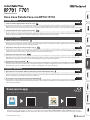 1
1
-
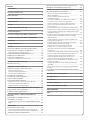 2
2
-
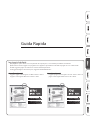 3
3
-
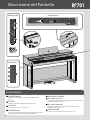 4
4
-
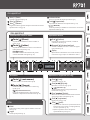 5
5
-
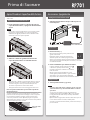 6
6
-
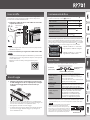 7
7
-
 8
8
-
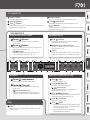 9
9
-
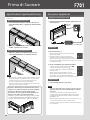 10
10
-
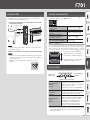 11
11
-
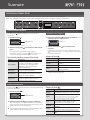 12
12
-
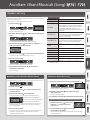 13
13
-
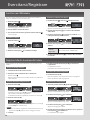 14
14
-
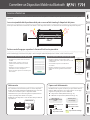 15
15
-
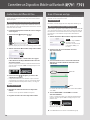 16
16
-
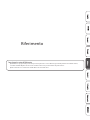 17
17
-
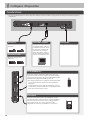 18
18
-
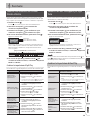 19
19
-
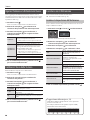 20
20
-
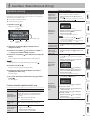 21
21
-
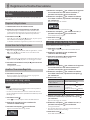 22
22
-
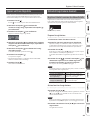 23
23
-
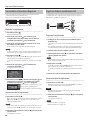 24
24
-
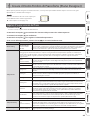 25
25
-
 26
26
-
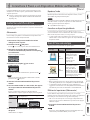 27
27
-
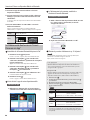 28
28
-
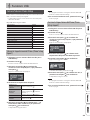 29
29
-
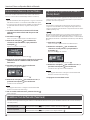 30
30
-
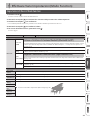 31
31
-
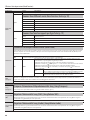 32
32
-
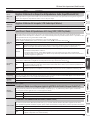 33
33
-
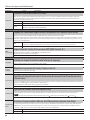 34
34
-
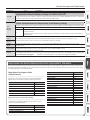 35
35
-
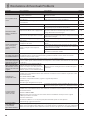 36
36
-
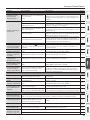 37
37
-
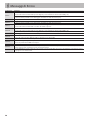 38
38
-
 39
39
-
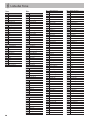 40
40
-
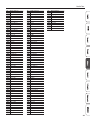 41
41
-
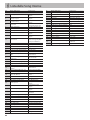 42
42
-
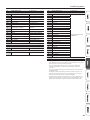 43
43
-
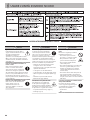 44
44
-
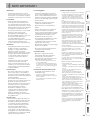 45
45
-
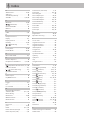 46
46
Roland F701 Manuale del proprietario
- Categoria
- Strumenti musicali
- Tipo
- Manuale del proprietario
- Questo manuale è adatto anche per
Documenti correlati
-
Roland F701 Manuale del proprietario
-
Roland HP601 Manuale del proprietario
-
Roland GP609 Manuale del proprietario
-
Roland GP-9 Manuale del proprietario
-
Roland GP-6 Manuale del proprietario
-
Roland RP102 Manuale del proprietario
-
Roland HP506 Manuale utente
-
Roland HP704 Manuale del proprietario
-
Roland LX706 Manuale del proprietario
-
Roland HP704 Manuale del proprietario